V dnešní době se zdá, že každý den vychází zbrusu nová aplikace pro úpravu fotografií, z nichž každá nabízí jedinečné efekty a funkce spolu s intuitivními metodami, jak vašim snímkům přidat hodnotu.
A co pokročilejší potřeby úprav fotografií, jako je odstranění rušivého pozadí z produktového snímku, sloučení mnoha snímků do jednoho nebo vyhlazení několika vrásek? V situacích, jako je tato, budete potřebovat schopnější editor obrázků, jako je Photoshop.
Photoshop je výkonný software pro úpravu fotografií, který má velkou, oddanou uživatelskou základnu. Když slyšíte slova „úpravy fotografií“, první věc, kterou většina lidí napadne, je Photoshop. Oba jsou dnes prakticky synonyma.
Naučit se program však může být pro nováčky náročné a může být také nákladné kvůli modelu založenému na předplatném společnosti Adobe. Dobrou zprávou je, že jsou k dispozici různé bezplatné a levné alternativy Photoshopu. V tomto článku probereme několik nejlepších online editorů fotografií vhodných pro začátečníky.
1. PhotoWorks
PhotoWorks je vynikající PC editor fotografií, který vyvažuje snadnost použití a výkonné funkce. Tento program byl vytvořen s ohledem na profesionály i začátečníky, protože poskytuje jak základy, tak pokročilé možnosti úprav fotografií.
Umělá inteligence PhotoWorks s ohledem na obsah je určitě jeho nejsilnější stránkou, protože výrazně zjednodušuje proces úprav krajin a portrétů. Tento editor fotografií podporuje různé RAW formáty , má snadno použitelné rozhraní a přichází s různými nástroji (začátečníky i pokročilé) pro přeměnu obyčejné fotografie na umělecké dílo.

Editor PhotoWorks | PetaPixel
PhotoWorks je překvapivě snadné, pokud jde o systémové požadavky, běží hladce i na systémech s minimálními specifikacemi. Kromě tradičních ručních úprav poskytuje nedestruktivní úpravy a širokou škálu okamžitých efektů.
Jednou ze skvělých funkcí PhotoWorks je jeho schopnost bezchybně upravovat portréty. S pomocí pokročilého softwaru pro rozpoznávání obličeje a kolekce zkrášlujících přednastavení zjednodušuje PhotoWorks jinak časově náročný proces retušování fotografií, aniž by se snížila kvalita konečného produktu.
Pomocí nástroje Face Sculpt můžete opravit obličej modelu, pokud byl poškozen špatným osvětlením nebo neobvyklou perspektivou fotoaparátu, a povýšit tak retušování portrétu na novou úroveň.
2. Plátno
Canva je webová aplikace pro grafický design, která nic nestojí. Má prémiovou, placenou verzi, která odemyká řadu pokročilých funkcí, ale ty jsou volitelné. Tento nástroj je oblíbený u mnoha ostřílených bloggerů a veteránů sociálních sítí. Abyste se s ním bavili, nepotřebujete předchozí znalosti ani zkušenosti s úpravou obrázků.
Canva poskytuje výběr šablon přizpůsobených vaší platformě sociálních médií, což usnadňuje rychlou a přesnou úpravu obrázků pro sdílení v téměř každé aplikaci nebo webu.
K dispozici jsou různé filtry a uživatelé mohou ke svým fotografiím přidávat text, ikony (srovnatelné s „nálepkami“), styly a okraje. Canva vám umožňuje upravit barvu, sytost, jas a intenzitu obrázku, ale nedovolí vám „vyfotografovat“ malé rysy nebo nedokonalosti.
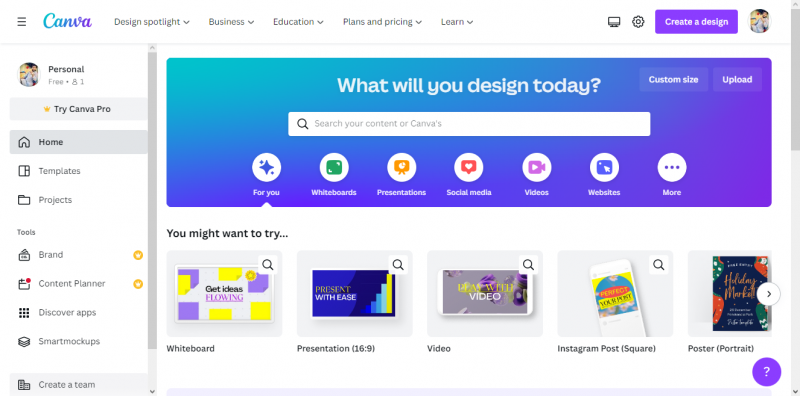
CanvaEditor | Canva
Canva také poskytuje svým uživatelům online výukové programy a instruktážní moduly, které jim pomohou naučit se základy grafického designu. Pokud potřebujete pomoc s rozhodováním o správných fontech, obrázcích a barvách pro vaši grafiku, měli byste se podívat na jejich doporučení.
Uživatelům se zkušenostmi s Photoshopem se může Canva zdát příliš zjednodušená, ale je to fantastická volba pro ty, kteří v oboru teprve začínají, nebo pro každého, kdo hledá rychlé, jednorázové úpravy, aby jejich obrázky vynikly mnohem více.
3. Photopea (web)
Photopea's rozhraní je totožné s rozhraním Photoshopu a má funkce pro jeho zálohování. Dá se to číst soubory PSD , upravovat soubory RAW a exportovat upravené nebo nově vytvořené soubory PSD. Možnost importu Soubory ABR a použití vlastních štětců jej odlišuje od ostatních programů v tomto seznamu.
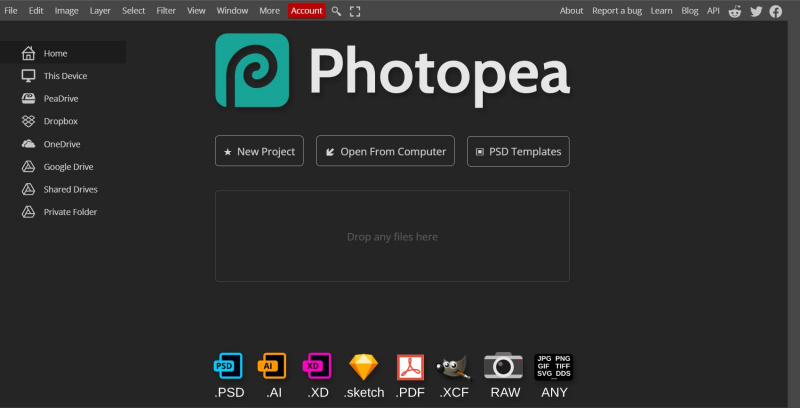
Editor Photopea | Photopea
Budete ohromeni kreativním designem Photopea. Celý koncept spočívá v tom, že si ani nevšimnete, že používáte webovou aplikaci; má to stejný pocit jako Photoshop. Photopea je dnes vizuálně nejpříjemnější bezplatná náhrada Photoshopu na internetu. Přesto postrádá vymoženosti své placené verze, jako jsou filtry na jedno kliknutí a uživatelsky přívětivé nastavení.
4. GIMP
GIMP je výkonná alternativa k Adobe Photoshop, která nabízí mnoho podobných nástrojů. Pro ty, kteří potřebují pracovat s mnoha typy obrázků (PSD, PNG, JPG atd.) a navrhovat vlastní filtry a nástroje, je GIMP ideální volbou.
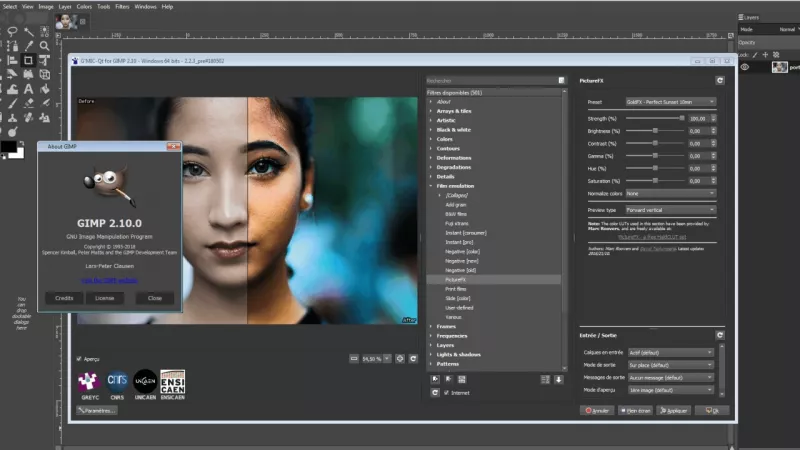
Editor GIMP | TheNextWeb
Rozhraní GIMPu vám bude připadat velmi známé, pokud znáte Photoshop. Existuje mnoho možností, které vypadají a fungují podobně. Pro ty, kteří ještě nikdy neupravovali obrázek, nabízí webová stránka Dokumentace GIMPu velké množství průvodců vhodných pro uživatele všech úrovní zkušeností.
5. Pixlr E
Pixlr E je bezplatný editor obrázků, software pro grafický design a dávkový editor, který mohou používat začínající editori a editori s více zkušenostmi, kteří jsou v časové tísni. Nástroje jsou pohodlně umístěny a uživatelské rozhraní je intuitivní. V závislosti na vašich preferencích a úrovni odbornosti můžete použít rychlou, automatickou možnost nebo si dát čas s ručním nastavením.
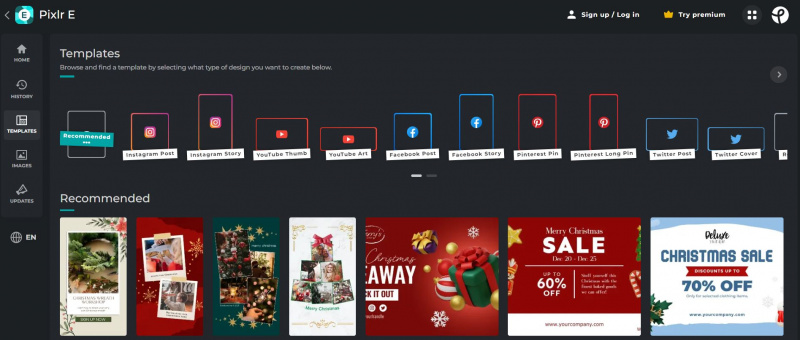
Pixlr E | Pixlr
Funkce, jako jsou výkonné řezné nástroje, přizpůsobitelné štětce, animace objektů a možnosti retušování pleti, jsou součástí profesionální verze aplikace. Pixlr E obsahuje mnoho předpřipravených šablon pro různá média, včetně příspěvků na sociálních sítích, reklam, pozvánek, blogů a obalů podcastů.
Tato bezplatná alternativa Photoshopu je vynikající pro krátké úpravy, ale doba vykreslování byla tak dlouhá, že odborníci doporučují najít si mezitím něco jiného.
6. Spadl
Klesl je skvělou alternativou k Photoshopu, pokud se také zajímáte o digitální malbu. Tvůrci vyvíjejí software s otevřeným zdrojovým kódem s úmyslem zpřístupnit své dílo veřejnosti za nízké náklady. Kromě toho se Krita soustředila na vývoj nástrojů, které umělci požadují a vyžadují. Nástroje štětce opravdu vynikají, když je používáte; existují různé kartáče, kartáčové motory a stabilizátory kartáčů.
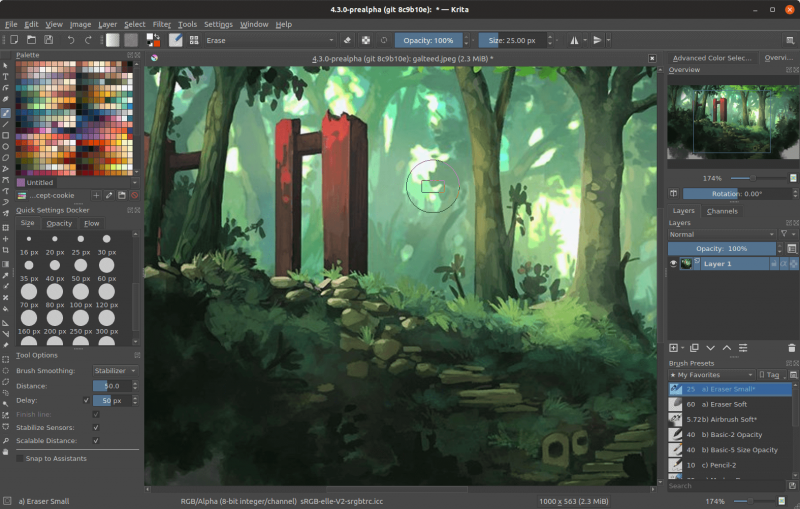
Editor Krita | Klesl
Krita 5 je nejnovější aktualizace a řeší několik problémů s uživatelským rozhraním a chybami souvisejícími s označováním a načítáním zdrojů. Nástroje přechodu byly vylepšeny a celková rychlost softwaru byla zvýšena. Uživatelé obeznámení s Adobe Photoshopem se s tímto rozhraním budou cítit jako doma.
7. Affinity Photo
Affinity Photo je skvělá volba, pokud hledáte alternativu Photoshopu, která je stejně schopná. Funguje bezchybně s PSD a různými dalšími typy souborů, takže je skvělou volbou pro seriózní editory obrázků. Nejhezčí na Affinity Photo je, že je stále dostupnější ve srovnání s drahými nástroji, jako je Adobe Photoshop.
Kromě toho mohou uživatelé očekávat stejné funkce, vlastnosti a nástroje pro vylepšení obrazu, jaké jsou dostupné ve Photoshopu. Software je navíc kompatibilní s Windows i Mac. Aplikaci můžete používat také na svém iPadu, což je vzrušující výhoda, pokud právě tam děláte většinu svých obrázků.
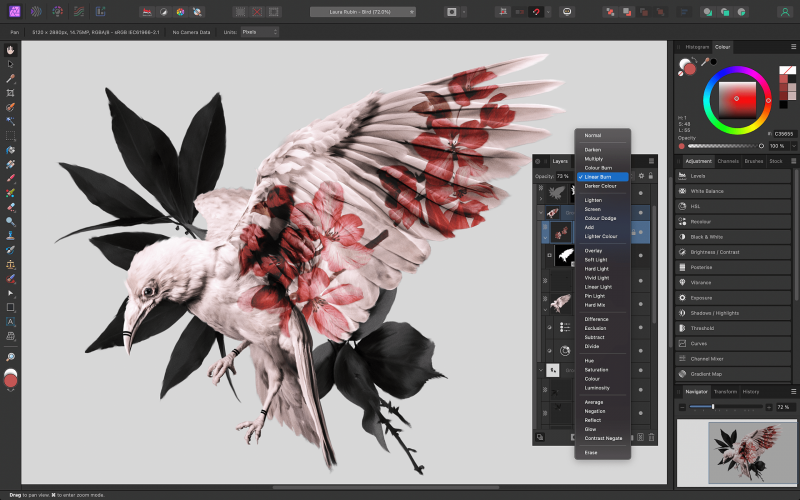
Affinity Photo Editor | Affinity Serif
Affinity Photo má různé další nástroje, které usnadňují provádění typických fotografických úkolů, jako je spojování panoramat, vrstvení zaostření a HDR sloučení . Jeho pět tlačítek Persona, umístěných v levém horním rohu, odlišuje Affinity Photo od ostatních editorů obrázků.
Tato tlačítka umožňují přizpůsobit sadu nástrojů aplikace potřebám mnoha rolí, které můžete v programu hrát. Designové schopnosti Affinity Photo jsou chvályhodné. Použijte Nástroj pro umělecký text pro nadpisy a nadpisy i pro menší úseky textu.
Závěrečné myšlenky
Rozhraní Photoshopu může být někdy extrémně složité a zdlouhavé se naučit. Navíc je to dražší varianta než jiné nástroje pro úpravu fotografií. Můžete získat stejné výsledky jako Photoshop, ale s mnohem menším učením a úsilím, přepnutím na jednu z uživatelsky přívětivých alternativ popsaných výše.
Tyto programy můžete použít k přidávání animací do obrázků, úpravě barev a vrstev, přidávání uměleckých efektů a vytváření digitálních mistrovských děl. Ale nezapomeňte, že nástroj je nakonec jen tak dobrý, jak dobrý je umělec, který jej používá. Popusťte uzdu své kreativitě!























